- ¿No sabe cómo desinstalar Apple Software Update en Windows 10? Reparar la actualización de software de Apple puede marcar una gran diferencia.
- Otros trucos incluyen la activación de la cuenta de administrador o el uso de un desinstalador de terceros.
- Visite esta lista de excelentes herramientas de software de desinstalación para encontrar opciones similares para novatos y profesionales por igual.
- Consulte este Centro de errores de Windows 10 cada vez que necesite resolver cualquier tipo de error y error.
Apple Software Update es un programa que actualiza el software de Apple en Windows 10, pero no todo el mundo lo necesita.
Sin embargo, Apple Software Update no siempre se desinstala. Algunos usuarios han declarado en las publicaciones del foro que aparece un mensaje de error cuando intentan desinstalar ASU.
Ese mensaje de error dice: Hay un problema con este paquete de instalación de Windows. No se pudo ejecutar un programa necesario para completar esta instalación.
Así es como puede desinstalar la Actualización de software de Apple cuando aparece ese mensaje de error en Windows 10.
¿Cómo desinstalar el software de Apple en Windows 10 después de las actualizaciones de Creator?
- Abra el Solucionador de problemas de instalación y desinstalación de programas
- Activar la cuenta de administrador integrada
- Reparación de actualización de software de Apple
- Eliminar la actualización de software de Apple con el instalador del controlador CopyTrans
- tunorteinstalar la actualización de software de Apple
1. Abra el Solucionador de problemas de instalación y desinstalación de programas
- Abre esto página web de microsoft en su navegador, y presione el botón Descargar botón allí.
- A continuación, abra su carpeta de descarga en el Explorador de archivos.
- Hacer clic MicrosoftProgram_Install_and_Uninstall.meta.diagcab para abrir su ventana de abajo.
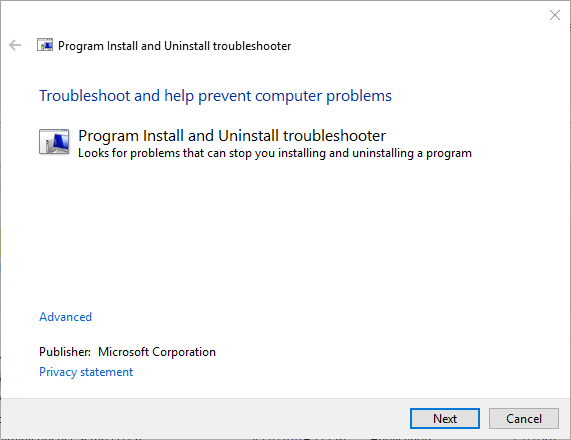
- Presiona el solucionador de problemas próximo botón.
- Seleccione Desinstalando para arreglar un programa que no se desinstala.
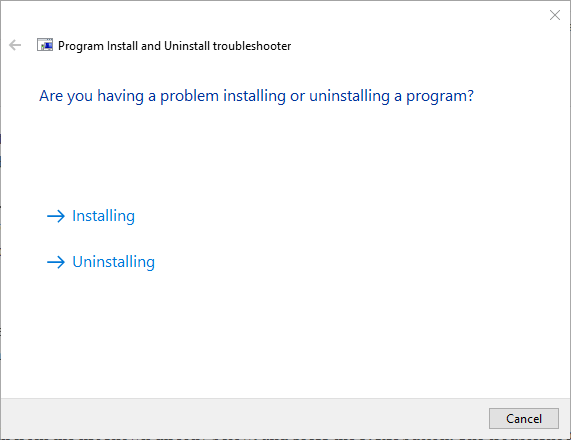
- Luego, seleccione Actualización de software de Apple en la lista de programas y haga clic en el próximo botón.
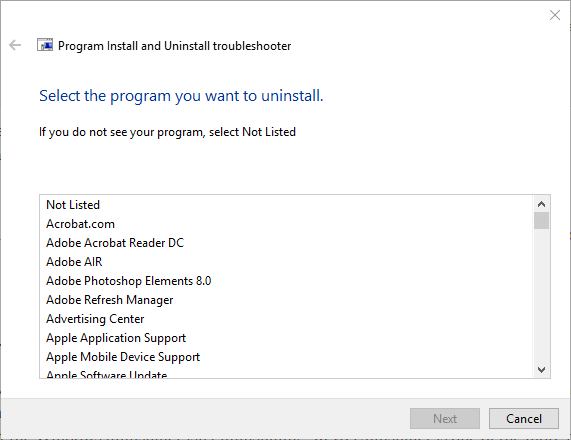
- Selecciona el Sí, intente desinstalar opción para eliminar ASU.
- Si el Sí, intente desinstalar opción no hace el truco, seleccione la prueba otras correcciones opción.
Primero, consulte el Solucionador de problemas de instalación y desinstalación de programas para Windows 10. Ese solucionador de problemas corrige las claves de registro dañadas que pueden bloquear la desinstalación del software.
Puede utilizar el solucionador de problemas de instalación y desinstalación de programas en Windows 10 como se describe anteriormente.
2. Active la cuenta de administrador integrada
- presione el Escriba aquí para buscar en la barra de tareas de Windows 10 para abrir Cortana.
- Ingresar Símbolo del sistema en el cuadro de búsqueda.
- Haga clic con el botón derecho en Símbolo del sistema para seleccionar el Ejecutar como administrador opción.
- Aporte usuario de red en el símbolo del sistema y presione la tecla Retorno.

- Luego ingrese este comando en el indicador: administrador de usuario de red / activo: sí. No olvides presionar el botón Ingresar después de ingresar el comando.
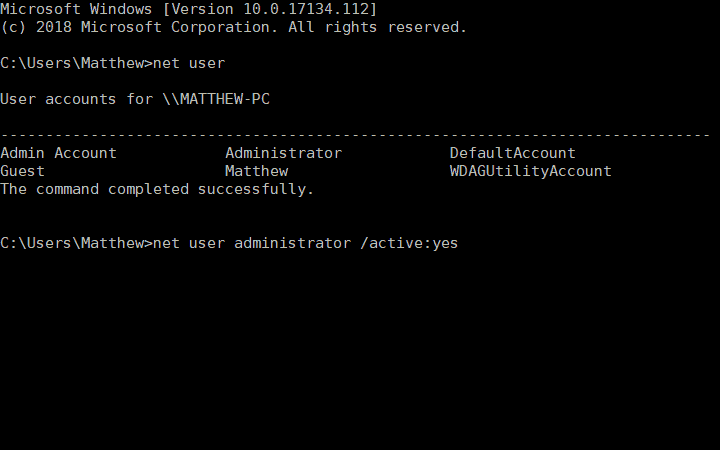
- Luego reinicie Windows e inicie sesión con la nueva cuenta de administrador que activó.
No siempre puede eliminar todos los programas dentro de una cuenta de usuario estándar de Windows 10.
Por lo tanto, cambiar a una cuenta de administrador garantizará que tenga suficientes derechos de acceso para desinstalar todos los programas, incluida la Actualización de software de Apple.
Windows 10 incluye una cuenta de administrador integrada que puede activar como se presentó anteriormente.
3. Reparación de actualización de software de Apple
- Abra Ejecutar presionando su Tecla de Windows + tecla de acceso rápido R.
- Ingrese appwiz.cpl en Ejecutar y presione su OK botón.
- Introduce la palabra clave Actualización de software de Apple en el cuadro de búsqueda como se muestra a continuación.
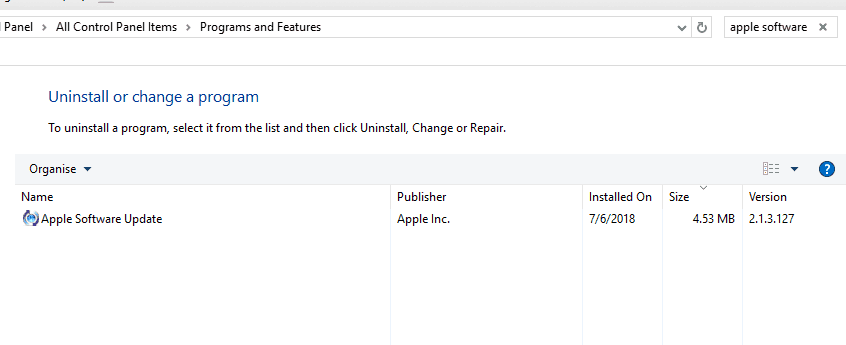
- Luego seleccione Actualización de software de Apple y presione su Reparar botón.
- A continuación, haga clic en Desinstalar para eliminar la actualización de software de Apple.
El subprograma del Panel de control de programas y funciones incluye un Reparar opción para la actualización de software de Apple.
o, esa opción podría arreglar ASU para que pueda desinstalarlo. Puede reparar la Actualización de software de Apple con la ayuda del procedimiento anterior.
4. Eliminar la actualización de software de Apple con el instalador del controlador CopyTrans
- Descargar Instalador del controlador CopyTrans.
- Abra el ZIP del controlador CopyTrans en el Explorador de archivos y presione el botón Extraer todo botón.
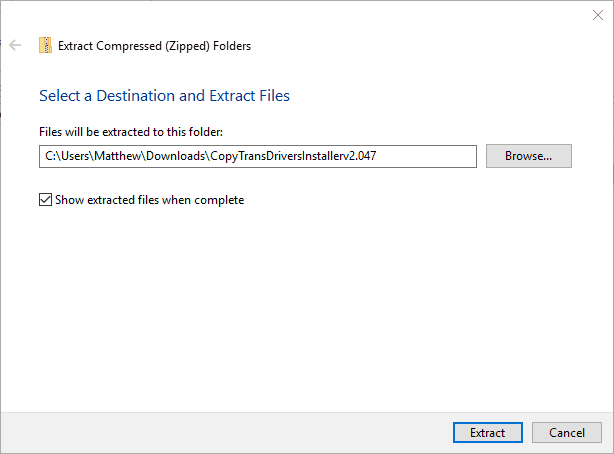
- Haga clic en el Navegar para seleccionar una ruta para extraer el archivo ZIP.
- presione el Extraer botón.
- Abra CopyTrans Driver Installer desde su carpeta extraída.
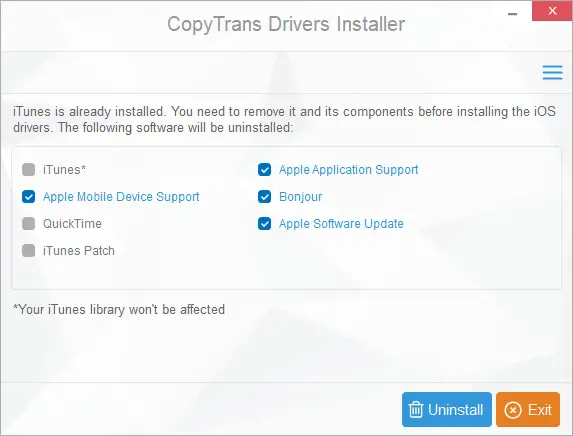
- Luego presione el botón Desinstalar botón.
- Tenga en cuenta que CopyTrans también desinstalará los otros programas de Apple que aparecen en su ventana si los ha instalado. Por lo tanto, es posible que deba reinstalar algún software de Apple después de desinstalar ASU.
CopyTrans Driver Installer es otra utilidad con la que puede eliminar el software de Apple. El programa está diseñado para instalar controladores de iPhone, iPod y iPad.
Sin embargo, también puede utilizarlo para desinstalar completamente la Actualización de software de Apple. Puede desinstalar ASU con CopyTrans Driver Installer como se describe anteriormente.
5. Desinstale la actualización de software de Apple con una aplicación de terceros
Esas son algunas resoluciones que probablemente repararán la Actualización de software de Apple para que pueda desinstalarla según sea necesario.
Existen numerosos desinstaladores de terceros para Windows que desinstalan el software y sus sobras.
Incluso puedes elimine las extensiones de los navegadores y elimine los restos de programas previamente desinstalados, así que asegúrese de considerarlo para eliminar cualquier residuo de su PC.
Algunos de estos excelentes desinstaladores de terceros también pueden eliminar ASU cuando el eliminador de Windows 10 no lo hace.


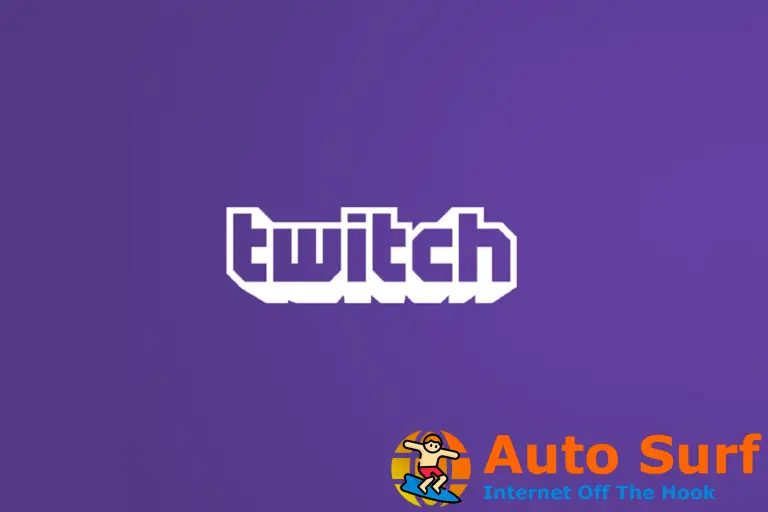
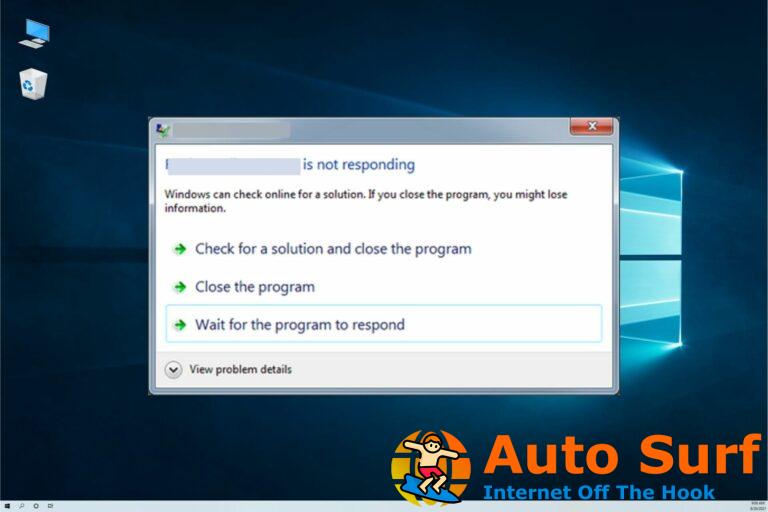
![REVISIÓN: HTC Vive error 208 en Windows 10/11 [Easy guide] REVISIÓN: HTC Vive error 208 en Windows 10/11 [Easy guide]](https://auto-surf.ro/wp-content/uploads/1644664325_996_REVISION-HTC-Vive-error-208-en-Windows-1011-Easy-guide-768x512.jpg?v=1644664328)
![Acrobat: se produjo un error interno en Windows 10/11 [FIXED] Acrobat: se produjo un error interno en Windows 10/11 [FIXED]](https://auto-surf.ro/wp-content/uploads/Acrobat-se-produjo-un-error-interno-en-Windows-1011-FIXED-768x512.jpg?v=1644830784)
![Silhouette Studio ha encontrado un error y debe salir [Fixed] Silhouette Studio ha encontrado un error y debe salir [Fixed]](https://auto-surf.ro/wp-content/uploads/1645806708_440_Silhouette-Studio-ha-encontrado-un-error-y-debe-salir-Fixed-768x768.jpg?v=1645810534)
